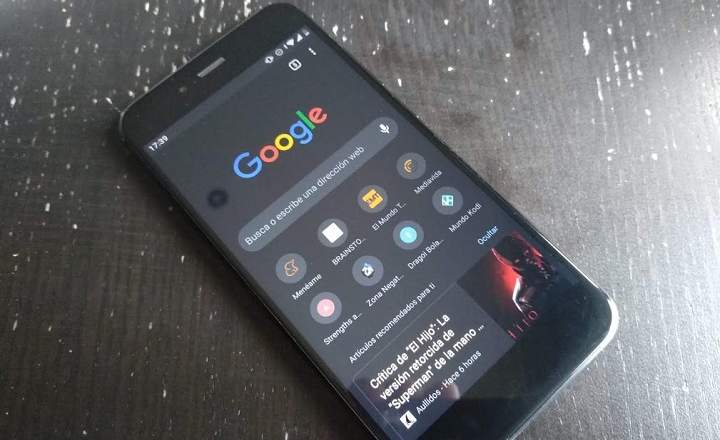اگر ہمارے پاس سمارٹ ٹی وی نہیں ہے، تو گوگل کروم کاسٹ کا استعمال تمام اینڈرائیڈ ٹیکنالوجی کو ٹی وی پر لانے کے لیے سب سے سستا اور آسان حل ہے۔ اس چھوٹے سے ڈیوائس کے ذریعے ہم Netflix، Amazon Prime Video، DAZN اور بہت سی دوسری اسٹریمنگ ایپس کو اپنے اینڈرائیڈ فون کے آرام سے کنٹرول کرتے ہوئے دیکھ سکتے ہیں۔ ایک عجوبہ۔
موبائل ڈیوائسز کے لیے ایک اور طاقتور اسٹریمنگ ایپس KODI ہے، ایک اوپن سورس ملٹی میڈیا پلیئر جس میں لائیو DTT دیکھنے کی ناقابل یقین صلاحیت ہے، اور یہاں تک کہ اس کے قانونی ایڈ آنز کے بڑے ذخیرے کے ذریعے مفت سیریز اور فلمیں بھی۔ کوڈی کے بارے میں بری بات یہ ہے کہ پہلے سے طے شدہ طور پر یہ اب بھی Chromecast کو مواد بھیجنے کی اجازت نہیں دیتا ہے، لہذا ہمیں اسے حاصل کرنے کے لیے عجیب و غریب چال کا استعمال کرنا چاہیے۔
گوگل کروم کاسٹ پر کوڈی کو کیسے انسٹال کریں۔
واضح کرنے کے لئے پہلی چیز یہ ہے کہ Chromecast ڈیوائسز محض ریسیورز ہیں۔ دوسرے لفظوں میں، ان پر کوئی بھی ایپلیکیشن "انسٹال" نہیں کی جا سکتی: KODI نہیں، YouTube نہیں، یا کوئی دوسری ایپ جو ذہن میں آ سکتی ہے۔ کسی بھی قسم کے مواد کو دیکھنے کے لیے ہمیں صرف ایک چیز کی ضرورت ہے وہ یہ ہے کہ ایپلیکیشن گوگل کاسٹ ٹیکنالوجی (DLNA اور Miracast کی طرح کا پروٹوکول) کے ساتھ مطابقت رکھتی ہے۔
عملی مقاصد کے لیے اور تکنیکی چیزوں کو ایک طرف چھوڑ کر، اس کا مطلب ہے کہ ایپ Chromecast علامت کے ساتھ ایک آئیکن رکھیں جو ہمیں ٹی وی پر منتقل کرنے کی اجازت دیتا ہے جو ہم پلیئر پر دیکھتے ہیں۔ ایک آئیکن، جو ویسے بھی ابھی تک باضابطہ طور پر KODI پر موجود نہیں ہے۔
فی الحال، 3 طریقے ہیں جو ہمیں اپنے KODI پلیئر سے مواد کو اسٹریم کرنے کی اجازت دیتے ہیں۔ ڈونگل Chromecast ڈیوٹی پر مانیٹر یا ٹیلی ویژن سے منسلک ہے۔
لوکل کاسٹ (Android کے لیے مشکل طریقہ)
اگر ہم KODI ایپ سے Chromecast پر مواد بھیجنا چاہتے ہیں۔ بہترین طریقہ ممکن ہے۔ہمیں لوکل کاسٹ نامی ایپ کا سہارا لینا چاہیے۔ یہ مفت ہے اور ہم اسے گوگل پلے اسٹور سے بغیر کسی بڑی پریشانی کے ڈاؤن لوڈ کر سکتے ہیں۔

 کروم کاسٹ، روکو، فائر ٹی وی، سمارٹ ٹی وی ڈویلپر کے لیے کیو آر کوڈ لوکل کاسٹ ڈاؤن لوڈ کریں: اسٹیفن پلڈل قیمت: مفت
کروم کاسٹ، روکو، فائر ٹی وی، سمارٹ ٹی وی ڈویلپر کے لیے کیو آر کوڈ لوکل کاسٹ ڈاؤن لوڈ کریں: اسٹیفن پلڈل قیمت: مفت ایپ انسٹال ہونے کے بعد، ہم درج ذیل مراحل کو مکمل کرتے ہیں:
- ہم playercorefactory.xml فائل ڈاؤن لوڈ کرتے ہیں۔ یہ ایک بہت اہم فائل ہے، کیونکہ یہ وہ اسکرپٹ ہے جو KODI سے LocalCast میں مواد کی منتقلی کو مجبور کرنے کے لیے ذمہ دار ہے تاکہ ہم اسے براہ راست Chromecast کو بھیج سکیں۔
- ہم اپنے اینڈرائیڈ ڈیوائس کا فائل ایکسپلورر کھولتے ہیں۔ اگر ہمارے پاس کوئی انسٹال نہیں ہے، تو ہم ASTRO کو آزما سکتے ہیں، ایک ہلکا پھلکا مینیجر جو کافی اچھا کام کرتا ہے۔ اس کے بعد، ہم براؤزر کی ترتیبات کے مینو پر جاتے ہیں اور "ڈیفالٹ ویو کی ترتیبات کو ترتیب دیں" میں ہم ٹیب کو چالو کرتے ہیں تاکہ چھپی ہوئی فائلیں دکھائی جاتی ہیں۔.

- اب، ہم فائل ایکسپلورر کے ساتھ فولڈر میں جاتے ہیں "ڈاؤن لوڈ"یا"ڈاؤن لوڈ”اور playercorefactory.xml فائل کا پتہ لگائیں جسے ہم نے ابھی ڈاؤن لوڈ کیا ہے۔ ہم اسے کاپی کرکے فولڈر میں چسپاں کرتے ہیں"صارف کا ڈیٹا" واقع ہے "Android -> ڈیٹا -> org.xbmc.kodi -> فائلیں -> .kodi -> صارف کا ڈیٹا".

جیسا کہ آپ دیکھ سکتے ہیں، یہ کچھ زیادہ پیچیدہ چال ہے، لیکن ایک بار جب ہمارے پاس سب کچھ ہو جائے تو یہ ایک خالص معجزہ ہے۔ ہم KODI کھولتے ہیں، وہ مواد منتخب کرتے ہیں جسے ہم دیکھنا چاہتے ہیں اور LocalCast ایپ خود بخود پلے بیک Chromecast کو بھیج دے گی۔

اس طریقہ کار کی ایک بڑی طاقت یہ ہے کہ ہم ترسیل جاری رکھ سکتے ہیں۔ موبائل کی سکرین بند ہونے کے باوجود. بہت اچھا
گوگل ہوم ایپ کا استعمال (Android کے لیے آسان طریقہ)
اگر یہ سب کچھ بہت پیچیدہ معلوم ہوتا ہے، تو ہم موبائل اسکرین کو براہ راست TV پر منتقل کرکے Chromecast پر KODI مواد بھی دیکھ سکتے ہیں۔ یہ دنیا کا سب سے زیادہ عملی حل نہیں ہے، لیکن ہاں، یہ ترتیب دینا واقعی آسان ہے:
- ہم اپنے اینڈرائیڈ ڈیوائس سے گوگل ہوم ایپ کھولتے ہیں۔
- آئیے مینو پر چلتے ہیں "آغاز”(گھر کی شکل کا آئیکن، جو نیچے بائیں مارجن میں واقع ہے) اور وہ Chromecast منتخب کریں جس سے ہم جڑنا چاہتے ہیں۔
- ہم آپشن منتخب کرتے ہیں "میری سکرین بھیجیں۔”.
- اس کے بعد ہمیں ایک انفارمیشن باکس نظر آئے گا جہاں ہم "پر کلک کریں گے۔اسکرین بھیجیں۔”.

اس لمحے سے، موبائل پر نظر آنے والی ہر چیز Chromecast اسکرین پر بھی نظر آئے گی، بشمول جو کچھ بھی ہم KODI پر چلا رہے ہیں۔ کسی بھی صورت میں، جیسا کہ ہم نے ذکر کیا ہے، یہ سب سے زیادہ تجویز کردہ طریقہ نہیں ہے، کیونکہ جب فون یا ٹیبلیٹ کی اسکرین بند ہوجاتی ہے، Chromecast سے کنکشن بھی منقطع ہو جائے گا۔.
Chromecast براؤزر ایکسٹینشن انسٹال کریں (ونڈوز پی سی کے لیے طریقہ)
آخر میں، اگر ہمارے پاس لیپ ٹاپ یا ڈیسک ٹاپ کمپیوٹر ہے، تو ہم Chromecast کو مواد بھیجنے کے لیے KODI کا بھی استعمال کر سکتے ہیں۔ یہ اینڈرائیڈ کے لیے "مشکل" طریقہ کی طرح بوجھل نہیں ہے، لیکن یہ دنیا کا سب سے خوبصورت حل نہیں ہے، ہم کیا کرنے جا رہے ہیں...
- ہم کروم براؤزر کھولتے ہیں۔
- ہم ترتیبات کے مینو کو ظاہر کرتے ہیں اور "ٹرانسمٹ" آپشن پر کلک کرتے ہیں۔
- ایک تیرتی ہوئی ونڈو نمودار ہوگی اور براؤزر Chromecast کا پتہ لگانے کی کوشش کرے گا۔ نوٹ: اس کے کام کرنے کے لیے ضروری ہے کہ دونوں ڈیوائسز ایک ہی نیٹ ورک سے منسلک ہوں۔
- ہم "ذرائع" ٹیب کو ظاہر کرتے ہیں اور "ٹرانسمیٹ ڈیسک ٹاپ" کو منتخب کرتے ہیں۔

- ختم کرنے کے لیے، براڈکاسٹنگ شروع کرنے کے لیے کروم کاسٹ پر کلک کریں اور اگلی اسکرین پر ہم ڈیسک ٹاپ اسکرین کو منتخب کریں اور نیلے بٹن پر کلک کریں "بانٹیں”.

خودکار طور پر، ہم پی سی مانیٹر پر نظر آنے والی ہر چیز کو چلا کر کروم کاسٹ کے ساتھ ایک کنکشن قائم کریں گے۔ یہاں سے، صرف KODI کھولیں اور دیکھیں کہ ہمیں کس چیز میں سب سے زیادہ دلچسپی ہے۔
آپ کے پاس ہے ٹیلی گرام نصب کیا؟ ہر دن کی بہترین پوسٹ حاصل کریں۔ ہمارا چینل. یا اگر آپ چاہیں تو ہماری طرف سے سب کچھ معلوم کریں۔ فیس بک پیج.